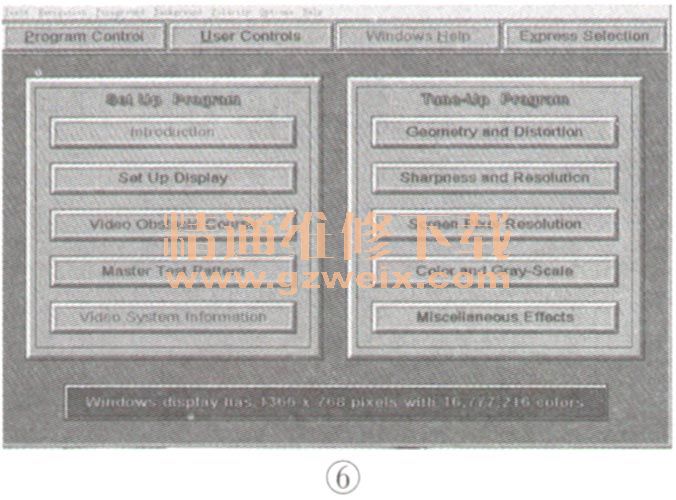本文将给大家推荐几款与显示器检验和调节密切相关的软件,它们有的能检测显示屏是否存在坏点,有的能给你的显示器进行校色使其色彩更加准确,还有的能通过简单调整使图像不虚等等。此类软件大家平时可能应用得比较少,不过,一旦有需要的时候,它的确能帮你轻松解决烦恼。
1.DisplayX最简单易用的测试软件
DisplayX没有中文名字,不过你可以叫它显示屏测试精灵,这是一款可以检测液晶显示器的检测软件,主界面如图1所示。液晶显示器的检测不同于传统的CRT显示器,除了色彩等常规检测之外,还需要用各种颜色的纯色画面来帮助我们找出屏幕中的坏点(液晶显示器最主要的瑕疵)。另外,测试软件中还需要具备快速移动的画面,帮助你直观地了解该液晶显示器的延迟是否严重。

使用DisplayX进行检测时,首先你可以选择主界面菜单上的“常规完全测试”,在常规检测的过程中,软件将附加多个不同颜色的纯色画面,在纯色画面下你可以很轻松地找出总是不变的亮点、暗点等坏点。
要测试延迟时间则可以在主界面上选择“延迟时间测试”,选择后软件将弹出一个小窗日,如图2所示,在小窗口中有3个快速移动的小方块,每一个小方块旁有一个响应时间,指出其中响应速度最快并且能够支持显示、轨迹正常并且无拖尾的小方块,其对应的响应时间也就是该液晶显示器的最快响应时间。值得一提的是,在DisplayX的各项检测画面中,都有中文提示,即使你对显示器检测一无所知也不用担心不会使用。

2.EIZO-TEST专业厂商的测试工具
提起艺卓(EIZO),很多非图形设计领域的朋友也许并不是非常熟悉,它是一家生产专业显示器的厂商,同时它也提供专业的显示器调整工具和软件,主界面如图3所示。本文要介绍的EIZO-TEST就是艺卓推出的液晶显示器检测软件,用它可以快捷检测出你要选购的显示器究竟有没有坏点或“色点”,如图4所示。


在使用时,首先启动EIZO-TEST,然后依次查看黑、白、红、绿、蓝五种颜色下屏幕的显示情况。需要注意的是,检测时最好保持和屏幕的距离不要超过15cm,因为很多细小的坏点在离开超过20cm后基本无法观测到。而且在查看屏幕时还需要格外仔细,尽量保持视线和屏幕垂直,并且以非常慢的速度移动视线。按照我们的经验,一台22英寸液晶完整查看黑白红绿蓝五种颜色,一般需要十分钟左右,若是速度太快的话,很容易遗漏屏幕中的某些地方。另外,现在很多液晶显示器的像素点都是属于“色点”,也就是说可能在一种颜色下能正常显示,而在另一种颜色下就完全偏色,所以五种颜色都要查看。同时,有时间的朋友可以用这款软件看看显示器的色彩过渡是否自然,有没有明显的色阶。
除了EIZO-TESE以外,其他一些品牌也推出了类似软件,比如Nokia. Monitor TEST、DisplayX等,它们的作用是一样的,购买显示器时带上一款就不怕买到有瑕疵的液晶显示器了。
3.Natural Color PRO经典校色软件
在使用显示器的时候,很多用户都会根据自己的使用习惯调整色温、亮度、对比度的参数。对于一般家庭用户,这样调整出来的显示效果可能会非常“养眼”,自己看起来也很舒服,但实际上这些显示出来的颜色很可能都是不准确的,并不是它们本来的面目。如果想要获得较为准确的色彩表现,还得借助一些校色工具,比如我们要介绍的Natural Color PRO这款软件就是很好的选择,它的来头也不小,出自著名的显示器大厂三星公司,主界面如图5所示。

使用Natural Color PRO进行校色的步骤其实很简单,事实上,软件对所有操作都提供了相应的提示,基本上我们只需要根据这些指示调整亮度即可。需要说明的是,大部分显示器在出厂设置中都提供了一组较为准确的设定,其默认对比度一般都代表着默认色温下色彩最纯正的状态,所以一般无需再调整对比度。通过这样一个简单的校色过程,我们可以令液晶显示器的色彩还原更加准确,这对于从事平面绘图的用户来说无疑非常重要。
除了三星的Natural Color PRO外,还有很多软件也可以达到类似的效果,比如Adobe的Photoshop就自带了Gamma校准软件,并且Windows 7系统也内置了一个色彩校准程序,如果你对色彩的准确程度有一定的要求,那么使用这些软件完成一个基本的校色过程还是非常有必要的。
4.DisplayMate专业显示设备检测软件
DisplayMate是由著名的SONERA科技公司推出的一款专业的显示设备测试软件。软件提供了丰富多样的显示设备检测、调整和校准功能,用于检测的测试图形与测试方式灵活多样,可以适用于诸如CRT显示器、液晶显示器、投影机等多种显示设备。
运行DisplayMate软件后,可以看到程序主界面(如图6所示)的左侧是“Set UpProgram”;右侧是 “Tune-Up Program”。由于该软件检测功能丰富,操作也相对比较复杂,建议初次使用并且对显示检测方法不太了解的用户,直接选择“Set UpProgram”中的“Set Up Display”选项,如图7所示,让软件一步一步地帮助你设置、检测每一个项目,从中你可以了解到每一项测试的具体检测内容以及相关的背景知识,并帮助你通过调整、校准显示器的设置来提升显示的效果。